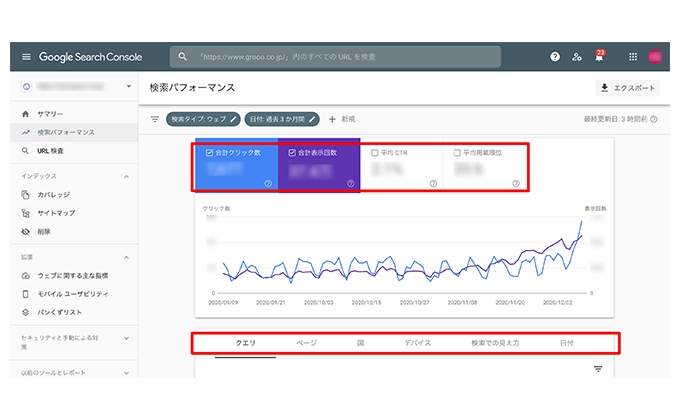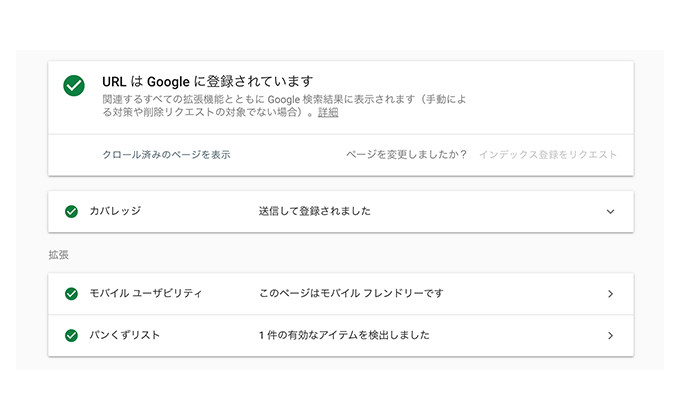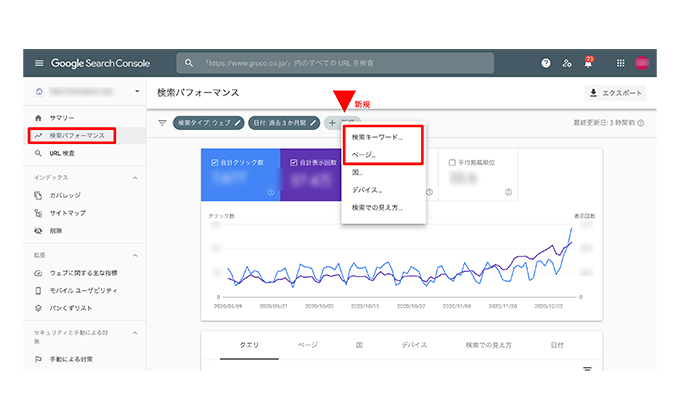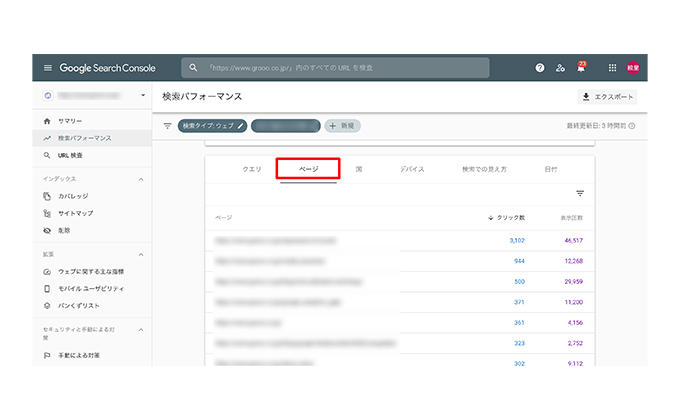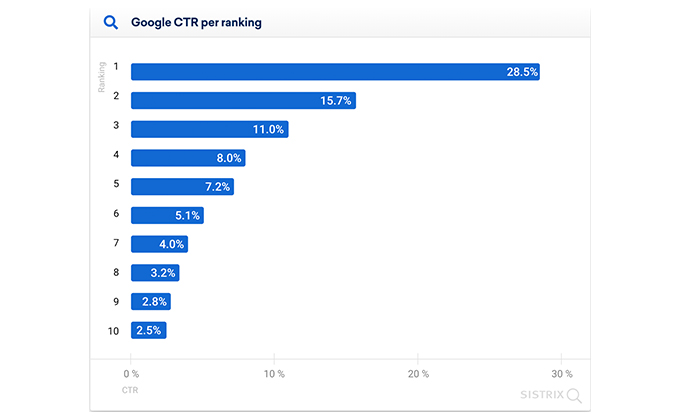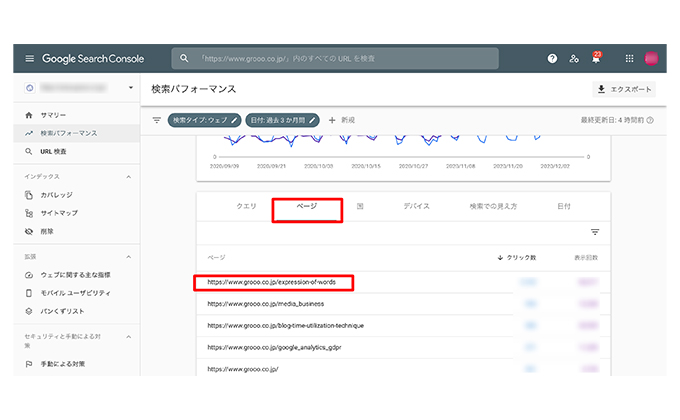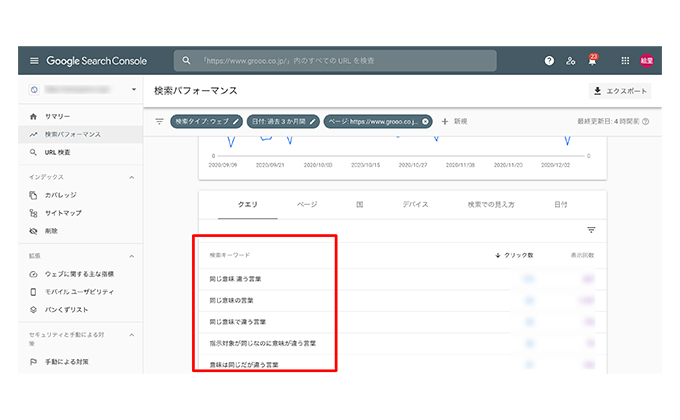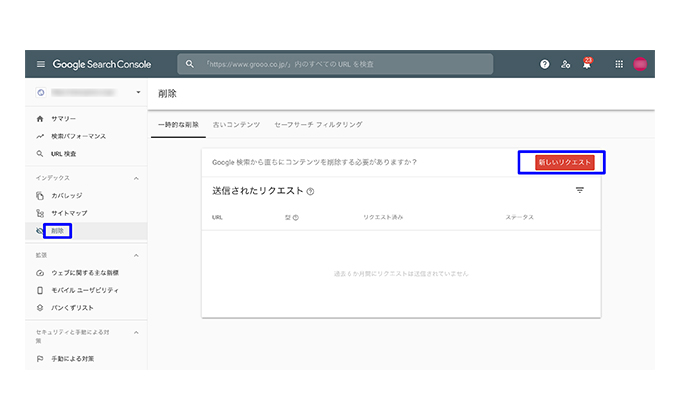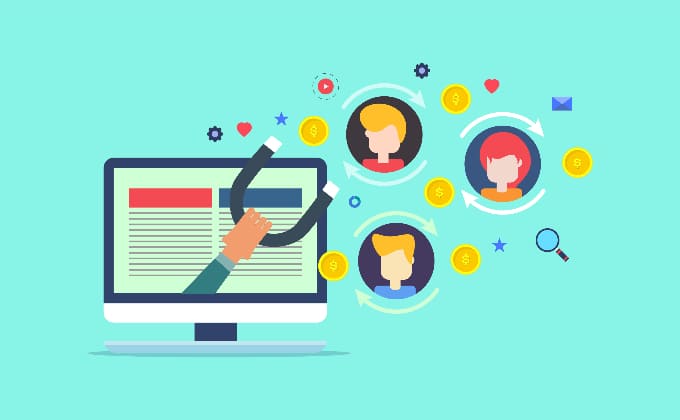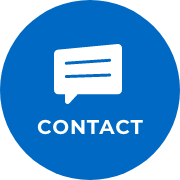Googleサーチコンソール使い方徹底ガイド!目的別活用法
- 投稿日
- 編集日

オウンドメディアや自社ブログを運営しているWEB担当者であれば、「Googleサーチコンソール(Search Console)」を一度は使ってみた経験があるでしょう。
しかし、このような悩みを持っている方も少なくありません。
登録はしてみたものの、数値の見方や分析方法がわからない
使い方がわからないから、ほとんどの機能を使ったことがない
使い方をマスターしてもっと活用したい
そこで本記事では、GoogleサーチコンソールをマスターしてWEBサイト改善に役立てたい方に向け、徹底的に使い方をお教えします!初心者でもわかりやすいよう、サーチコンソールの概要や用語解説など基本的なことも解説します。
活用方法もご紹介しているので、自社の目的に合わせてどのように使ったらいいのか理解できますよ。またサーチコンソールはアップデートされて新しい機能が追加されているので、その内容も紹介しています。
2020年の最新版として、ぜひ本記事を参考にGoogleサーチコンソールを活用していきましょう。
この記事の目次
Googleサーチコンソール(Search Console)とは
日本の検索エンジンのシェアは、Googleが約75%と圧倒的な首位。※
そのため、自社メディアを広く認知してもらうためにはGoogleでのSEO対策が必要となります。そのときに活用できるのがGoogleサーチコンソール。それでは、まずGoogleサーチコンソールについての基本を理解しましょう。
※参考:https://gs.statcounter.com/search-engine-market-share/mobile/japan#monthly-201910-202010
Google提供の無料解析ツール
Googleが提供しているWEB解析ツール「Googleサーチコンソール(Search Console)」。登録も利用も無料なので、使わない手はありません。
Google社の解説によると「Google 検索結果でのサイトの掲載順位を監視、管理、改善するのに役立つGoogleの無料サービス」となっています。
Search Console の概要 – Search Console ヘルプ
確認できる内容
Googleサーチコンソールでは、主に以下の内容を確認することができます。
- 指定したキーワードでのGoogleでの掲載順位は何位か
- どのくらい表示されているか
- どのようなキーワードで流入してきているのか
- WEBサイトの順位を下げてしまっている要因はないか
Googleアカウントを持っていればサーチコンソールに登録することができ、ドメインもしくは指定URLを登録することで簡単に利用できるようになります。
Googleアナリティクスとの違い
サーチコンソールのほかにも、Google社が無料提供している解析ツールがあります。それが「Googleアナリティクス(Analytics)」。
もしかしたら「サーチコンソールはあまり使っていないけれど、アナリティクスは頻繁に使っている」という方も多いのではないでしょうか。
サーチコンソールとアナリティクスの違いを一言で表すと「WEBサイト訪問のデータ」か「訪問後のデータか」と表現できます。
サーチコンソールは先述の通り、Googleでの検索順位や検索結果からのアクセス数など、ユーザーの検索エンジン上での行動を把握できるツールです。
一方のアナリティクスは、各ページのPV数や離脱率、コンバージョン率などユーザーのWEBサイト内での行動を解析できます。どちらもSEO対策には重要なツールなので、セットで使えるようにしましょう。
Googleサーチコンソールを使いこなすための基本用語集
Googleサーチコンソール(Search Console)を利用する際に、さまざまな専門用語を目にすることが多いと思います。用語を理解していなければサーチコンソールを活用していくことも難しいため、ポイントとなる主要な用語をいくつか取りあげて説明します。
サマリー
サマリー(summary)とは、日本語では「概要」と訳すことができます。
サーチコンソールのサマリー画面では、検索のパフォーマンスやエラーページの有無などを直感的に確認できます。デフォルト状態では3ヵ月間の数字が表示されます。
いわゆるダッシュボードのような画面であると覚えておいてください。
クロール
Googleでは、ロボットを使ってインターネット上にある膨大なWEBサイトに訪問しページを巡回してデータを収集しています。この作業を「クロール」と言います。
自社メディアがクロールされなければWEB上にそのメディアが存在していないことになってしまい、いつまでもアクセス数が伸びないという事態に陥ってしまうのです。
ちなみにクロールするロボットプログラムを「クローラー」と言います。
インデックス
クローラーはクロールした情報をGoogleのサーバーに持ち帰り、データベースに登録します。この作業が「インデックス」です。
インデックスされていないということはGoogleにはWebページを認識されていないということなので、キーワードで検索しても表示されません。
クリック数
サーチコンソールでの「クリック数」は、Googleの検索結果に表示された自社サイトのページURLをユーザーがクリックした回数を指します。
検索結果からWebサイトへ流入してサイト内の内部リンクなどをクリックしても、サーチコンソールの「クリック数」には反映されません。
表示回数、掲載順位、クリック数とは – Search Console ヘルプ
表示回数
「表示回数」とは、ユーザーのGoogle検索結果画面に自社サイトのページが何回表示されたかを意味しています。
検索結果に、自社サイトのページURLが含まれた回数なので、ユーザーが見た回数ではありません。
例えばGoogleの検索結果では1ページ目には1位~10位が表示されますが、もし自社コンテンツが10位だったとすると、ユーザーは10位までスクロールしなければ自社コンテンツを見ることはできません。しかし1位や2位のコンテンツをクリックしたとしても、自社コンテンツは同じ検索結果ページに表示されているため「表示回数」としてカウントされるのです。
サイトマップ
「このサイトにはこのようなページやコンテンツがあります」という内容を分かりやすく示したものが「サイトマップ」です。
サイトマップには2種類あり、ユーザーに対してサイトの構成を紹介するためにWEBサイト上に作成する「HTMLサイトマップ」と、クローラーに対してサイトの構成を提供する「XMLサイトマップ」があります。
サーチコンソールで利用するのは後者の「XMLサイトマップ」です。登録方法は後述します。
Googleサーチコンソール(Search Console)の使うべき10の機能
Googleサーチコンソールで、活用いただきたい10種類の機能をご紹介します。
「今まで1種類か2種類の機能しか使ったことがない」という方も、この機会に利用してみてください。
検索パフォーマンス
「検索パフォーマンス」とは、検索結果において自社メディアがどのような状態にあるかを一目で把握できる機能です。左カラムにある「検索パフォーマンス」をクリックすると、サーチコンソールに登録している自社サイトの成果を測定できます。
検索パフォーマンス レポート – Search Console ヘルプ
検索パフォーマンスでは、以下の4つの指標の数値が表示されます。
- 合計クリック数
- 合計表示回数
- CTR(Click Through Rate)=クリック率
- 平均掲載順位
- クエリ(ユーザーが検索窓に入力した検索キーワード)
- ページ
- 国
- デバイス
- 検索での見え方
- 日付
URL検査
「URL検査」とは、Webページがインデックスされているかを確認するための機能です。インデックスされていない場合はGoogleがページを認識していないことになりますが、同機能を使うとクロールを依頼することもできます。
旧サーチコンソール上では「Fetch as Google」という機能でした。
左カラムにある「URL検査」をクリックして検索窓にURLを入力するか、上部の検索窓にそのままURLを入力することで確認できます。
正常にインデックスされていれば「URLはGoogleに登録されています」と表示されます。
一方、インデックスされていない場合は「URLがGoogleに登録されていません」と表示されます。新しいコンテンツを作成してもクローラーが来ていなければ登録されておらず、このような表示になることがあります。同ページにある「インデックス登録をリクエスト」をクリックして、クロールを依頼しましょう。
また、コンテンツの内容を修正したり更新したりした場合にも、再度クロールを依頼することで新しい情報が検索結果に表示されます。
インデックスガバレッジ
URLのインデックス状況を把握できるのが「インデックスガバレッジ」です。左カラムの「ステータス」をクリックすると「インデックスガバレッジ」を確認することができます。
インデックス状況は以下の4パターンで表示されます。
- エラー:インデックスされていない状態
- 有効(警告あり):ブロックしているのにインデックスされている状態
- 有効:正常にインデックスされている状態
- 除外:インデックスされていない状態
手動による対策
Googleの担当者がWEBページを目視で確認した際、何らかのガイドライン違反が起きていると判断された場合は、Google担当者の手動でペナルティを課します。このペナルティが自社サイトにされていないかを確認するのが「手動による対策」です。
手動による対策レポート – Search Console ヘルプ
左カラムの「検索トラフィック」のなかに含まれているので、クリックして確認します。
問題がない場合は良いのですが、手動による対策を受けている場合は警告が表示されます。その理由と解決方法は「詳細」をクリックすると確認することができるので、ページの修正を行いましょう。
そのうえで再審査リクエストをしますが、修正内容を明確に記述して申請する必要があります。再審査には最大1週間程度かかります。
モバイルユーザビリティ
スマートフォンやタブレットなどのデバイスが普及している現代では、パソコン以外の端末でサイトを快適に閲覧できなければいけません。サーチコンソールの「モバイルユーザビリティ」では、モバイル端末で最適化されているかをチェックすることができます。
左カラムの「拡張」から「モバイルユーザビリティ」を選択するとグラフで表示されます。
モバイルで表示されたときに問題があるページが表示され、問題の内容を確認することができるので、その内容に合わせて修正しましょう。同ページにある「修正を検証」をクリックすると初期検証が実行され、通過すると正式にGoogleに対して検証を依頼します。正式検証が数日で完了しますが、初期検証や正式検証で不合格になった場合は再度の修正が必要です。
ウェブに関する主な指標
GoogleはコンテンツやWEBサイトを評価する基準として、新たに「Core Web Vitals(コアウェブバイタル)」という指標を設けました。これはページの読み込みに関する指標で、UX(ユーザーエクスペリエンス・ユーザー体験)に大きく関わります。
ウェブに関する主な指標レポート – Search Console ヘルプ
Core Web Vitalsは「ページの読み込み時間」「ユーザーの操作しやすさ」「視覚的な安定性」という3つの指標で評価されます。サーチコンソールの「ウェブに関する主な指標」では、自社コンテンツがそれらの指標上でどのような状態であるのかをチェックすることができます。
左カラムにある「拡張」から「ウェブに関する主な指標」をクリックすると、モバイル・PCの各デバイスでの下記3指標のパフォーマンスが確認できます。
- LCP(Largest Contentful Paint):そのページにある最大のコンテンツの読み込み速度
- FID(First Input Delay):クリックなどの最初の操作をしたとき、その操作に反応するまでの速度
- CLS(Cumulative Layout Shift):読み込み時のレイアウトの移動量
サイトマップ登録
先ほども触れましたが、クローラーにサイトマップを提供する必要があります。なぜならクローラーが「このサイトにはこんなコンテンツがあるんだな」と理解して早くクロールに来てくれる可能性があるからです。
サイトマップは手動で作成するのは大変なので、自動作成ツールを使ってサイトマップを作成し、サーバーにファイルをアップロードしましょう。WordPressで作られたWEBサイトであれば、サイトマップを作成するプラグインを使うと作成できます。
こうして作成したサイトマップをサーチコンソールに登録しましょう。左カラムの「クロール」の「サイトマップの登録」を開いて「サイトマップの追加/テスト」をクリックします。
サイトマップのURLもしくはファイル名を入力して「送信」をクリックすると、サイトマップの登録が完了します。
リンク
有益なコンテンツは自然と外部サイトや自社サイト内でもリンクされやすくなります。有益なコンテンツということはSEO対策でも重要なポイントになるため、自社サイトのコンテンツがリンクされているかどうかはこまめにチェックしたい指標です。
被リンク(リンクされていること)の状況を確認するためには「ステータス」の「リンク」をクリックするとレポートが表示されます。リンクレポートでは以下の項目を確認することができます。
- 外部リンク-上位のリンクされているページ:自社コンテンツのなかで外部サイトからの被リンクが多いページ
- 内部リンク-上位のリンクされているページ:サイト内にての被リンクが多いページ
- 上位のリンク元サイト:自社コンテンツへのリンク数が多いサイト
- 上位のリンク元テキスト:自社コンテンツへのリンクに使用しているテキスト
AMP(Accelerated Mobile Pages)
「モバイルユーザビリティ」「ウェブに関する主な指標」でも述べた通り、モバイルデバイスでのアクセスが増えている現代ではモバイルでの表示速度を最適化する必要があります。
そこでWEBページをAMP化し、モバイルデバイスでの表示速度を向上させなければいけません。AMP対応が正常にされているかどうかをサーチコンソールで確認することができます。
AMPとは「Accelerated Mobile Pages」の略称で、モバイルページを高速表示させることを意味します。
左カラムの「検索の見え方」のなかにある「Accelerated Mobile Pages」を開くと、正常にインデックスされたAMPページと何らかのエラーのあるAMPページのレポートが表示されます。エラーの詳細な内容も確認することができるので、適宜修正を行ってAMP化しましょう。
ちなみに、Googleが提供している無料のAMPテストツールもあるので、必要に応じて活用してください。
セキュリティの問題
WEBサイトのセキュリティをチェックしたいときは、左カラムの「セキュリティと手動による対策」のなかにある「セキュリティの問題」を確認しましょう。何らかの問題がある場合は詳細情報と問題を修正するための手順を確認して、速やかに対応しましょう。
問題がない場合がほとんどですが、知らないうちに自社サイトがハッキング被害に遭ってしまう可能性もゼロではありません。たまにチェックするようにして、自社サイトを健全に保つようにしてくださいね。
【目的別】Googleサーチコンソールの活用方法
サーチコンソールの基本的な機能や使い方を理解したところで、次は実践的な使い方をご紹介します。目的別に解説するので、自社のマーケティング方針に応じて参考にしてください。
SEO施策の効果測定をしたい
入門編として、まずはサーチコンソールを使って自社で行ったSEO施策がどのくらいの成果につながったかを分析しましょう。
「検索パフォーマンス」で、それぞれのページについて調べます。上にある「+新規」をクリックしてページURLを入力すると、指定のページの検索パフォーマンスが表示されます。
また、「+新規」にSEO対策をしたキーワードを入力すると、狙ったキーワードでのレポートが確認できます。
もしくは、グラフの下にある表で「ページ」を選択して各ページのパフォーマンスを確認することもおすすめです。
掲載順位やクリック数などを確認して、きちんと成果につながっているか確認しましょう。
コンテンツの検索順位を上げたい
せっかくリソースをかけて作ったコンテンツだから、多くのユーザーに見てもらいたいですよね。
Googleでの検索結果では1ページ目に1位から10位までが表示されますが、たいていのユーザーは1位や2位のページをクリックするため、9位や10位ではユーザーの目に留まりません。そこで掲載順位を上げることで、より多くの集客が見込めます。
SISTRIX社が公開した2020年7月の検索順位別クリック率データ。Googleユーザーの28.5%が検索順位1位のコンテンツをクリックしていることがわかります。
※引用:Why (almost) everything you knew about Google CTR is no longer valid – SISTRIX
まずは現状を把握するために、前項を参考にして「検索パフォーマンス」から該当コンテンツのレポートを確認しましょう。
「ページ」で絞り込んで、確認したいページのURLをクリックします。
そして「クエリ」を選択すると、指定されたコンテンツページに流入している検索キーワードと、そのパフォーマンスを確認できます。
「表示回数が多いのに掲載順位が低い」という場合は、自社コンテンツよりも上位のコンテンツが優れているということが考えられます。まずは競合コンテンツを分析して足りない要素を探り、自社コンテンツに追記や修正などのリライトを施しましょう。
クエリを確認することで、想定外のキーワードで上位表示されていることを発見できることもあります。コンテンツ内にそのキーワードの内容を盛り込んでさらに上位を狙ったり、そのキーワードで新しいコンテンツを制作したりしましょう。
コンテンツのクリック率を上げたい
「掲載順位が高くて表示回数も多いのに、クリック率が低い」というページは要注意。ユーザーに「見る価値がないコンテンツ」だと思われているかもしれません。
まずは該当ページを洗い出すために、検索パフォーマンスで「ページ」で絞り込み「CTR」順に並び変えましょう。
問題がありそうなページがあれば、実際にGoogleでキーワード検索をしてみてどのように表示されるかチェックしてください。クリック率が低いということは、ユーザーとの最初の接点であるタイトルやスニペットに問題がある場合が多いです。
自社のタイトル・ディスクリプションだけでなく、競合コンテンツも確認してから修正しましょう。
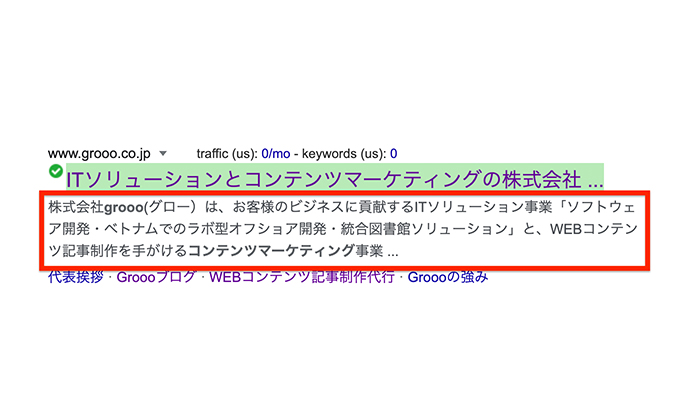
削除したページを検索結果で非表示にしたい
内容が古くなったり間違っていたりするコンテンツは、検索結果に表示したくないですよね。
そこで使いたいのが「削除」という機能。この機能は、指定したページをインデックスから削除して検索結果では非表示にすることができる機能です。
「インデックス」から「削除」を選択して「新しいリクエスト」から申請しましょう。
「URLを一時的に削除する」では、約半年間はGoogleの検索結果上では非表示となります。「キャッシュされたURLを消去する」では、スニペットとキャッシュが削除されますがタイトルとURLはインデックスされたままの状態になります。
ただし削除申請をしても約半年間で再表示される可能性があるので、コンテンツを削除するかインデックス登録をブロックする必要があります。
ページの表示速度を改善したい
快適なページの表示速度はUXにつながります。「3.6 ウェブに関する主な指標」「3.9 AMP(Accelerated Mobile Pages)」で表示速度に問題がないか確認しましょう。
問題があるページは、具体的な表示速度を計測します。Googleが無料で提供している「Google PageSpeed Insights」で調べることが可能です。
Google PageSpeed Insights page
このツールは表示速度をスコアリングし、改善のためのポイントをアドバイスしてくれます。参考にして表示速度を改善することで、ユーザビリティが向上するでしょう。
Googleアナリティクスと連携してみよう
Googleサーチコンソール(Search Console)は、Googleアナリティクス(Analytics)と連携することも可能です。どちらのデータもWEBマーケティングには欠かせないものなので、ぜひ連携することをおすすめします。
連携すると何ができる?
連携することで、Googleアナリティクス上でサーチコンソールのデータを確認することができます。
自社のWebサイトへの訪問前と訪問後のデータを一つの画面で見ることができるため、作業効率がアップしてスピーディーな分析が可能になります。
連携方法
サーチコンソールとアナリティクス両方の編集権限をもつアカウントで連携をすることができます。連携するためにはアナリティクスの画面を使って進めます。
- 左カラムの「集客」にある「Search Console」をクリックし「検索クエリ」を選択
- 「このレポートを使用するにはSearch Consoleの統合を有効にする必要があります。」と表示されるため「Search Consoleのデータ共有を設定」を選択
- 「Search Consoleを調整」をクリックし青文字の「追加」を選択
- 連携したいサイトにチェックを入れて「OK」ボタンをクリック
- 前の画面に戻るので「完了」をクリックし「保存」を選択
長くても5分以内には完了できる作業なので、ぜひ連携させて活用しましょう。
【補足】旧バージョンと新バージョンの違い
Googleサーチコンソール(Search Console)は2018年12月から新しいバージョンとなっており、その後も機能のアップデートがされています。旧バージョンとの変更点もいくつかあります。
- 旧バージョンでは3ヵ月のトラフィックデータしか使えなかったが、新バージョンでは16ヵ月のデータが使用可能
- 特定のページに関する詳細情報
- 再クロールを監視、修正、リクエストするためのトラッキングフロー
- レポートやツールが新たに導入されたり改良された
- モバイルデバイスで利用可能
そして、名称が変更になったり使えなくなったりした機能もあります。2018年以前からサーチコンソールを利用していた方は「あれ?この機能はなくなったのかな?」と思うこともあるでしょう。名称が変更になったり使えなくなったりした主な機能を紹介します。
- 検索アナリティクス→検索パフォーマンス
- サイトへのリンク、内部リンク→リンク
- インデックスステータス→インデックスガバレッジ
- Fetch as Google→URL検査
- HTMLの改善→なし
旧バージョンの Search Console から新バージョンの Search Console に移行する – Search Console ヘルプ
GoogleサーチコンソールのよくあるQ&A
Googleサーチコンソール(Search Console)にはヘルプコミュニティがあり、サーチコンソールユーザーの質問にプロダクトエクスパートをはじめとするユーザーたちが回答してくれます。よくある質問とその回答をご紹介するので参考にしてください。
インデックス登録をリクエストするボタンが押せない/インデックスをリクエストしたのに完了していない
Googleのアップデートなどで、一時的または一定期間はインデックス登録を受け付けていないことがあります。正確な期間は不明ですが、インデックス登録を再開するまで待つしかありません。
サーチコンソールとアナリティクスでクリック数などの数値が異なる
サーチコンソールとアナリティクスでは数値のカウントルールが異なり、レポート上の数が合わないこともあります。数値は参考にしつつ、定性的な分析に活用しましょう。
アナリティクスのオーガニック検索との差異について – Search Console Community
クロールされていないページがある
高頻度で更新されているページであれば頻繁にクロールして最新データに保つ必要があります。しかし更新頻度が低いもしくは更新されていないページは、クローラーは「巡回する必要がない」と判断します。そのため、サイト内にクロールされているページとほとんどクロールされていないページがあるのです。
下層ページがクロールされない – Search Console Community
サーチコンソールをもっと活用するためには
Googleサーチコンソールという便利なツールがあるのならば、もっと活用してWEBマーケティングを促進させたいですよね。でも自分一人ではリソースが足りずに分析に時間をかけることが難しい場合もあるでしょう。そんな課題の解決方法をお伝えします。
SEO対策専門会社やコンテンツ制作会社に依頼する
サーチコンソールがWEB解析に有効だと理解していただけたと思いますが、機能や専門用語が多すぎてマスターするのが難しいこともあります。そうしたときに頼りになるのが、SEO対策やコンテンツ制作の専門会社。
WEB解析やSEO対策を専門の会社に外注することで、自社のリソースを割くことなくWEBマーケティングを活性化することができます。
サーチコンソールは社外への権限設定も可能
サーチコンソールの権限は、社外のメンバーにも付与することが可能です。ただしこの操作ができるのは「所有者」の権限があるアカウントに限られるので注意してください。
サーチコンソールの左カラムにある「設定」から「ユーザーと権限」を選択し、追加したいメールアドレスを登録するだけです。メールアドレスはGoogleアカウントでなくても構いません。
登録の際には権限を付与することができます。「制限つき」もしくは「フル」を選ぶことができますが、データを分析してもらうことが目的であれば「制限つき」で充分です。
WEB解析やコンテンツ改善はUP SPICEまで
弊社、株式会社UP SPICEでは、クライアント様のオウンドメディア運用サポートをしています。
記事コンテンツの制作代行だけでなく、解析・分析やコンテンツ改善のためのリライトなども行っております。WEBコンテンツを分析してブラッシュアップしていくことで、質の高いコンテンツが充実しているサイトになり、検索順位の改善や集客につながります。
- 記事を作ってみたのはいいものの、分析の仕方がわからないのでそのままだ
- いま公開している記事コンテンツがどのくらい見られているのか知りたい
- データをもっと活用してコンテンツに役立てたい
などのお悩みやご相談はありませんか?電話・メールどちらでも受け付けているので、お気軽にご連絡ください。
お問い合わせフォーム
Popular Articles 人気の記事
Sorry. No data so far.